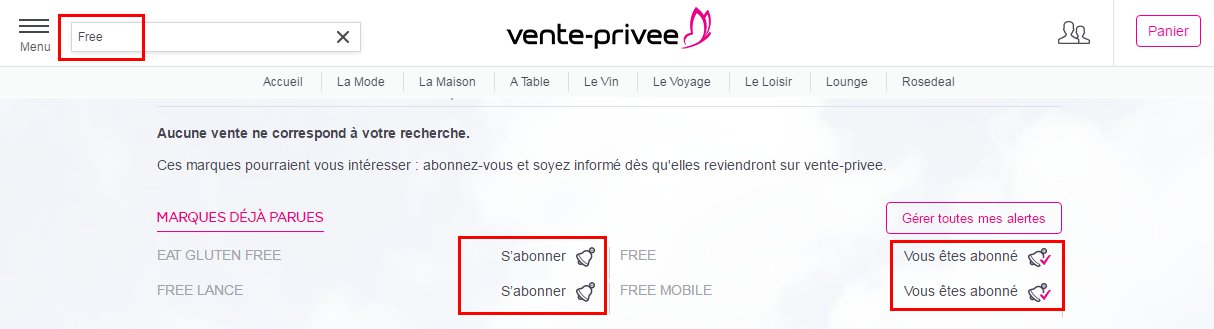Créer des alertes sur Vente Privée : Différence entre versions
(→Méthode 1) |
|||
| Ligne 31 : | Ligne 31 : | ||
* Dans la liste des '''Marques déjà parues''' figurent toutes les marques qui contiennent '''[[Free]]''' | * Dans la liste des '''Marques déjà parues''' figurent toutes les marques qui contiennent '''[[Free]]''' | ||
* Cliquer sur '''S'abonner''' en face des marques dont on souhaite obtenir des '''[[alertes]]''' (exemple '''[[FREE]]''' & '''[[FREE MOBILE]]''' dans ce cas précis) | * Cliquer sur '''S'abonner''' en face des marques dont on souhaite obtenir des '''[[alertes]]''' (exemple '''[[FREE]]''' & '''[[FREE MOBILE]]''' dans ce cas précis) | ||
| − | * '''S'abonner''' se transforme en '''Vous êtes abonné''' qui confirme que l | + | * '''S'abonner''' se transforme en '''Vous êtes abonné''' qui confirme que l''''[[alerte]]''' est prise en compte |
<br/> | <br/> | ||
[[Fichier:vente-privee alertes 300616.jpg]] | [[Fichier:vente-privee alertes 300616.jpg]] | ||
| Ligne 43 : | Ligne 43 : | ||
* Cliquer sur '''Rechercher''' pour lancer la recherche | * Cliquer sur '''Rechercher''' pour lancer la recherche | ||
* Cliquer sur '''S'abonner''' en face de la marque dont on souhaite obtenir des '''[[alertes]]''' (exemple '''[[FREE]]''' dans ce cas précis) | * Cliquer sur '''S'abonner''' en face de la marque dont on souhaite obtenir des '''[[alertes]]''' (exemple '''[[FREE]]''' dans ce cas précis) | ||
| − | * '''S'abonner''' se transforme en '''Vous êtes abonné''' qui confirme que l | + | * '''S'abonner''' se transforme en '''Vous êtes abonné''' qui confirme que l''''[[alerte]]''' est prise en compte |
= Suppression d'une [[alerte]] = | = Suppression d'une [[alerte]] = | ||
Version du 29 juin 2016 à 23:42
Lien court vers cette page : http://vt.cx/CaVP QR code vers cette page : http://vt.cx/CaVP.qr
Sommaire
Présentation
Sur Vente-privee.com les bonnes affaires se succèdent à un rythme effréné dans de nombreux domaines et le site permet d'être informé, au jour le jour, des promotions à condition d'avoir mis en place des alertes suivant une procédure simple décrite dans la présente page.
Création d'alertes
Cette étape est on ne peut plus simple. Elle consiste à lancer une recherche sur un marque pour laquelle on souhaite créer une alerte. Les recherches peuvent se faire de deux manières distinctes qui sont toutes les deux décrites ici. La première est de loin la meilleure car elle donne tout les résultats pour une occurence donnée alors que la seconde implique une recherche à l'identique c'est à dire : Méthode 1 : Recherche sur Free -> résultat : EAT GLUTEN FREE, FREE, FREE LANCE, FREE MOBILE Méthode 2 : Recherche sur Free -> résultat : FREE
Méthode 1
- Se connecter au site Vente-privee.com avec ses identifiants client
- Se positionner dans le champ de recherche Marque ou catégorie de produit
- Saisir la marque cherchée (exemple Free, marque pour laquelle Vente-privee.com propose très régulièrement des offres exceptionnelles)
- Presser la touche Entrée pour lancer la recherche
- Dans la liste des Marques déjà parues figurent toutes les marques qui contiennent Free
- Cliquer sur S'abonner en face des marques dont on souhaite obtenir des alertes (exemple FREE & FREE MOBILE dans ce cas précis)
- S'abonner se transforme en Vous êtes abonné qui confirme que l'alerte est prise en compte
Méthode 2
- Se connecter au site Vente-privee.com avec ses identifiants client
- Choisir Mes communication dans le Menu
- Descendre au niveau de MES ALERTES MARQUES
- Se positionner dans le champ de recherche Inscrivez votre marque
- Saisir la marque cherchée (exemple Free, marque pour laquelle Vente-privee.com propose très régulièrement des offres exceptionnelles)
- Cliquer sur Rechercher pour lancer la recherche
- Cliquer sur S'abonner en face de la marque dont on souhaite obtenir des alertes (exemple FREE dans ce cas précis)
- S'abonner se transforme en Vous êtes abonné qui confirme que l'alerte est prise en compte
Suppression d'une alerte
- Choisir Mes communication dans le Menu
- Descendre au niveau de MES ALERTES MARQUES
- Les alertesexistantes sont situées au niveau de Ma sélection de marques
- Cliquer sur le carré qui précède la marque suffit à l'effacer